iPad Workers Podcast第88回は「手書きの落書きが一瞬ですごい絵になるScribble Diffusion」についてのお話です。
📢 お知らせ
📅 4月29日(土)21:30〜 👩💻iPad Meetup開催
🎧 iPad Workers Podcastは毎週、木曜日配信予定のポッドキャスト番組です。
リクエスト・感想などは #iPadWorkers のハッシュタグを付けてツイートお願いします。
iPadで画像生成AIを使う
画像生成AIは様々な名前で複数サービスが存在します。
Webで使えるもの
アプリに組み込まれているもの
自分でパソコンにインストールして動かすもの
一番手軽な物は、Web上でプロンプトという命令文を書くと画像が生成されるものでしょう。アプリのインストールも不要です。
今日はiPadでも使いやすい、Webブラウザ上で動くScribble Diffusionを紹介します。
手書きで描いた絵を変換
Scribble Diffusionは、ブラウザ上で描いた手書きイラストとテキストのプロンプト入力からStable Diffusionを使って画像生成できるサービスです。
画像の構図や深度情報などを追加で与えるためのニューラルネットワーク「ControlNet」を応用しています。
プロンプトは英語で入力する必要がありますが、iPadの翻訳機能を使えば問題ありません。日本語で入力した後、メニューから「翻訳」をタップします。
翻訳結果が表示されるので「翻訳で置き換え」を選ぶと、英語に置き換わります。
宇宙船の落書きを描くところから3分とかからずに、このような画像ができてしまいます。
プロンプト(文章)だけで、この構図にするにはもっと複雑な説明文が必要になってきますが、手書きイラストのおかげで自分がイメージしていたものが1発で生成できました。すごい簡単!
image to imageの素材に使う
画像生成AIを触ったことがある人はわかるかもしれませんが、画像生成AIに自分が思った通りの絵を描かせるには、プロンプトの書き方が重要で、それなりに工夫も必要です。
プロンプトからの画像生成は「text to image」ですが、他にも「image to image」という画像から画像を生成する機能も存在します。
この「image to image」の元画像にScribble Diffusionを使うと、今まで苦労していたプロンプトの調整が不要になり、自分の思い描いたものが生成できるようになります。
画像生成AIにもそれぞれに得意・不得意があるので、あっちで生成した画像をこっちで読み込ませて、といった感じで複数のサービスを組み合わせると便利です。
生成された画像を何かに使用する場合は、利用規約をしっかりと確認した上で使用してくださいね。
ということで今日は「Scribble DiffusionでAI画像生成の精度がかなり上がる」というお話でした。
💬 iPadTalk
iPad・iPadアプリについて気軽に相談できる「iPadTalk」よければ下記ボタンより予約してください。






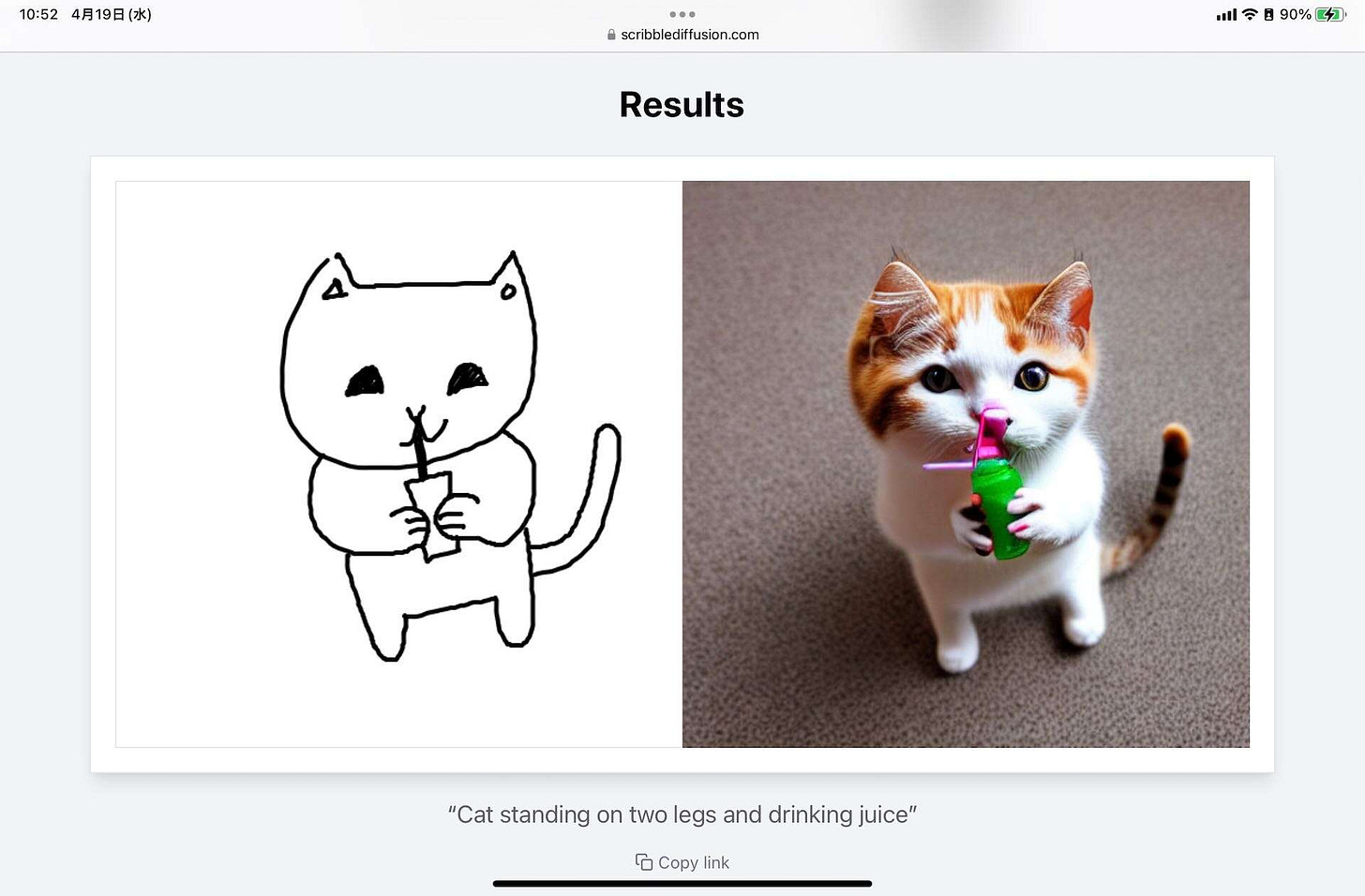

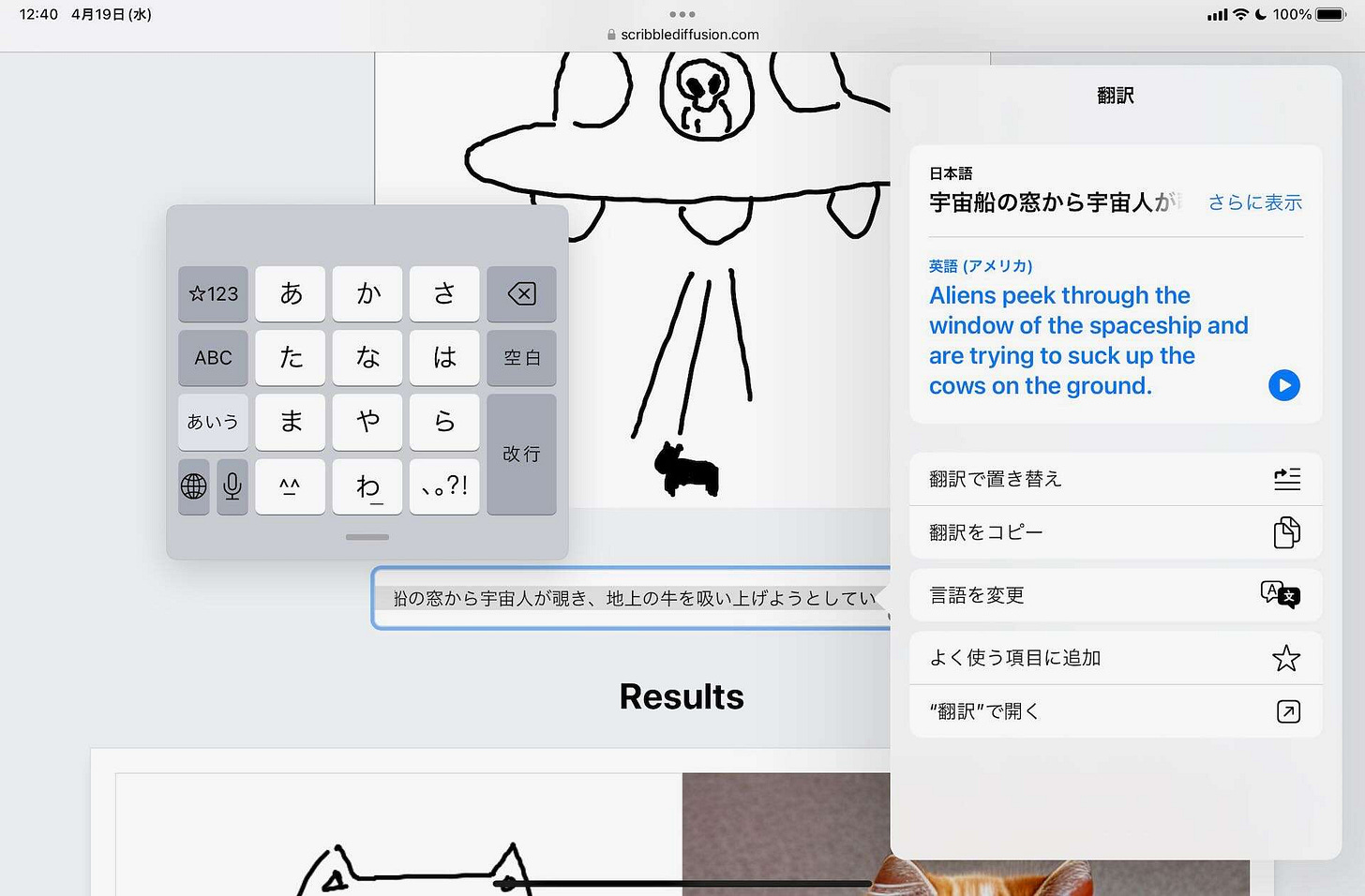
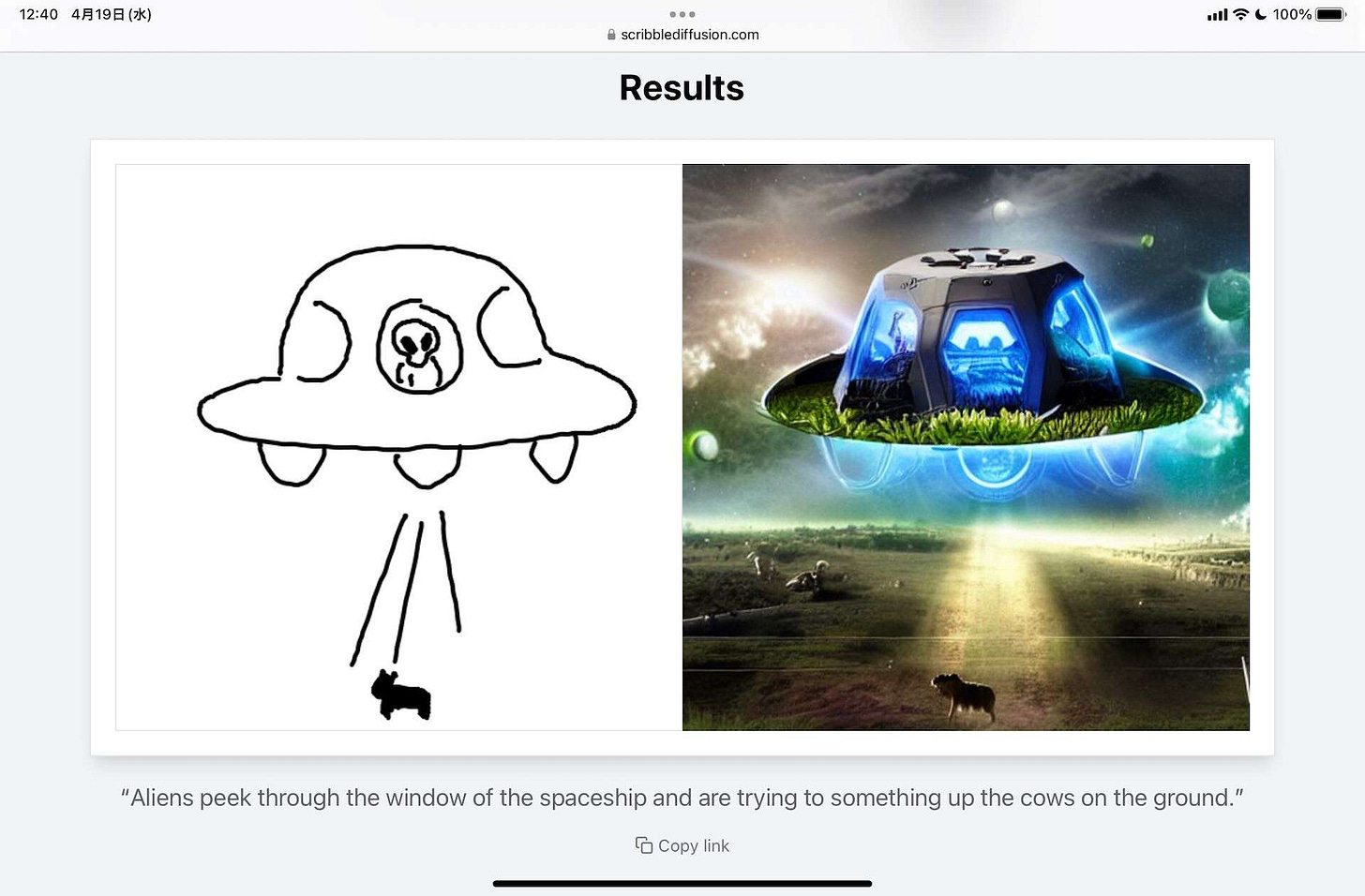










Share this post